Mit den Excel-Funktionen FINDEN und FINDENB könnt ihr in Excel nach einer Zeichenfolge innerhalb von anderen Zeichenfolgen suchen und auch deren Position ausgeben lassen, mit der sich dann weiterrechnen lässt. Wir erklären Syntax und Verwendung beider Funktionen und den Unterschied zu SUCHEN.
Excel: FINDEN und FINDENB – einfach erklärt
Syntax: FINDEN(Suchtext;Text;[Erstes_Zeichen])
- Suchtext ist die Zeichenfolge, nach der in der Tabelle gesucht werden soll.
- Text ist der Bereich oder die Zelle, in der Excel nach dem Suchtext sucht.
- Das dritte Argument ist optional: Gebt an, ab welchem Zeichen im Text gesucht wird. Ansonsten ist dieser Wert standardmäßig 1.
Beispiel:
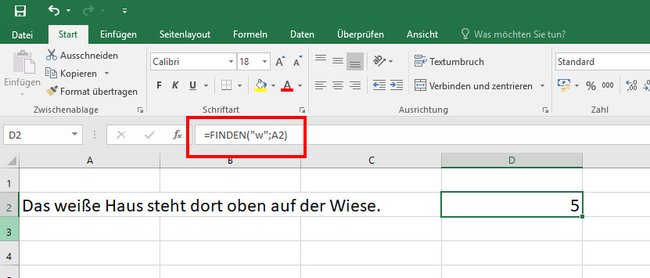
In unserem Beispiel suchen wir nach dem Buchstaben „kleines w“. Es wird an Position 5 gefunden. Leerzeichen werden mitgezählt. Wenn wir ein „großes W“ suchen, wird Position 40 ausgegeben.
Was ist FINDENB? Unterschied: Unterstützt exotische Sprachen
Gleiche Syntax: FINDENB(Suchtext;Text;[Erstes_Zeichen])
- Die Funktion FINDENB funktioniert wie FINDEN, sie unterstützt aber auch die Sprachen Japanisch, Chinesisch und Koreanisch.
- Da diese Sprachen mehr als 256 Schriftzeichen haben, muss ein Zeichen dort mit 2 Bytes dargestellt werden, wodurch maximal 65.536 Zeichen möglich sind.
- Excel speichert Zeichen für diese Sprachen daher als Double-Byte-Zeichen (DBCS), also mit jeweils zwei Byte statt einem.
- Benutzt ihr die erwähnten Sprachen nicht, könnt ihr FINDENB ignorieren.
Unsere genialsten 5 Excel-Tipps gibt es im Video:
Excel: FINDEN oder SUCHEN? Zwei wichtige Unterschiede
Excel unterscheidet zwischen den ähnlichen Funktionen SUCHEN und FINDEN:
FINDEN und FINDENB | SUCHEN und SUCHENB | |
Groß- und Kleinschreibung berücksichtigt | ✔ | x |
Platzhalter-Zeichen möglich (?, *) | x | ✔ |
Die Funktionen SUCHEN und SUCHENB akzeptieren auch Such-Platzhalter-Zeichen wie * (Sternchen) oder ? (Fragezeichen).
Beispiel:
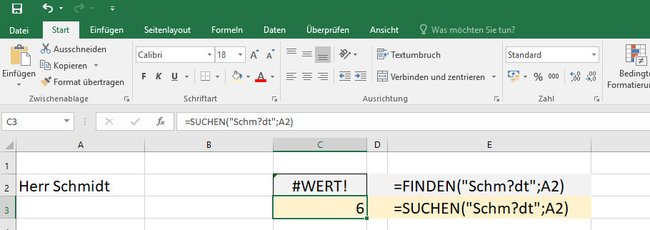
In unserem Beispiel suchen wir nach „Schm?dt“. Das heißt, Suchergebnisse sind zulässig wie „Schmidt“ oder „Schmodt“ oder „Schmadt“. Während SUCHEN das richtige Ergebnis ausgibt, funktioniert das mit der Funktion FINDEN nicht, da sie keine Platzhalter-Zeichen wie „?“ für die Suche unterstützt.
